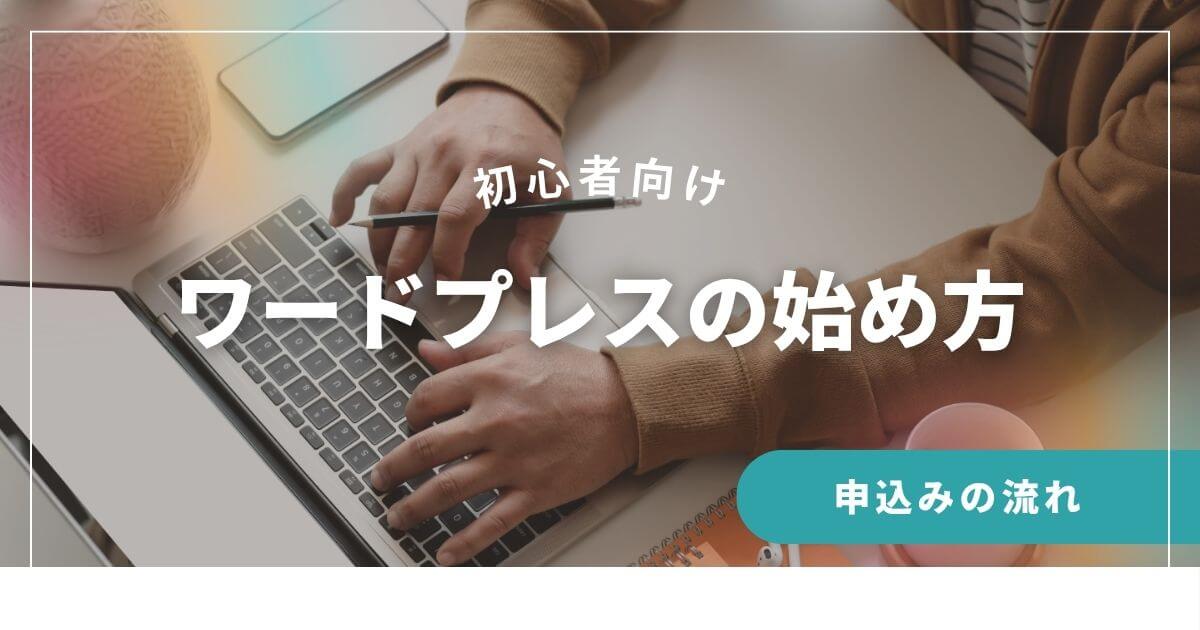「自分のサイトを持ちたいけれど、難しそう…」
「ITって聞いただけで億劫になる…」
そんな風に感じていませんか?
私もつい数年前まではパソコンは苦手でしたし、まさか自分がブログをするなんて思ってもいませんでした笑
でも実際にやってみると、思っていたよりもずっと簡単だったんです。
この記事では、サイト作りが初めての方でも安心してワードプレスを始められるよう、画像付きで丁寧にお伝えしていきますね。
「私にもできるかな?」と不安に思っている方こそ、ぜひ最後まで読んでみてください。
きっと「これなら私にもできそう」と思えるはず^^
ワードプレスのブログに必要なもの
ワードプレスでサイトを作るって聞くと、何から始めればいいのか迷ってしまいますよね。
必要なものはたった4つだけなんです。
それは
- ドメイン
- サーバー
- ワードプレスのプログラム
- ワードプレスのテンプレート
の4つ。
お金がかかるのは「ドメイン」と「サーバー」。
「ワードプレスのプログラム」と「ワードプレスのテンプレート」は基本的に無料で使えるんです。
| 項目 | 費用 | 期間 |
|---|---|---|
| ドメイン | 有料(1円〜) | 1年間 |
| サーバー(レンタル) | 有料 | - |
| ワードプレスのインストール | 無料 | - |
| ワードプレスのテンプレート | 無料 | - |
ドメインの購入について
ドメインを1円で手に入れる方法があります。
ドメインって、通常は年間1,000〜3,000円ほどの費用がかかるもの。
でも、なんと1円で手に入れる方法もあるんです。
その詳しい方法は後ほどお伝えしますので、まずはサーバーの準備から始めていきましょう。
サーバーをレンタルする方法
サーバーは残念ながら無料では使えません。
サーバーは、私は数年前にブログを始めた時からエックスサーバーを使っているので、こちらをおすすめしています。
というのも5年以上使っていますが、サポートで困ったことが一度もないからです。
ではお申し込みの流れを説明しますね!
①「お申込み」ボタンをクリックしましょう
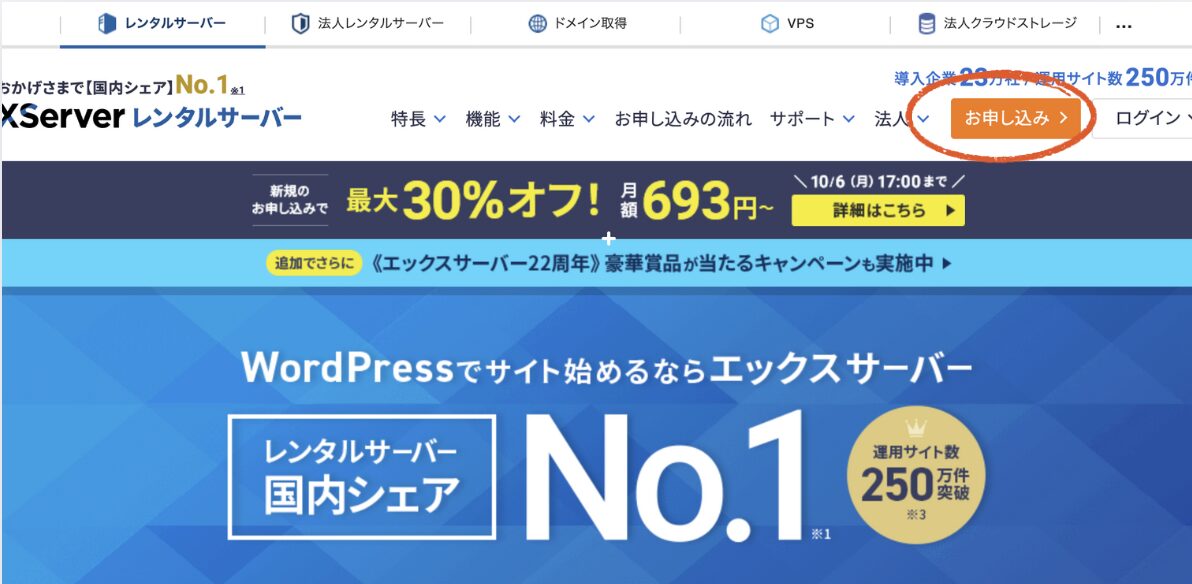
②「10日間無料お試し 新規お申込み」を選択してください
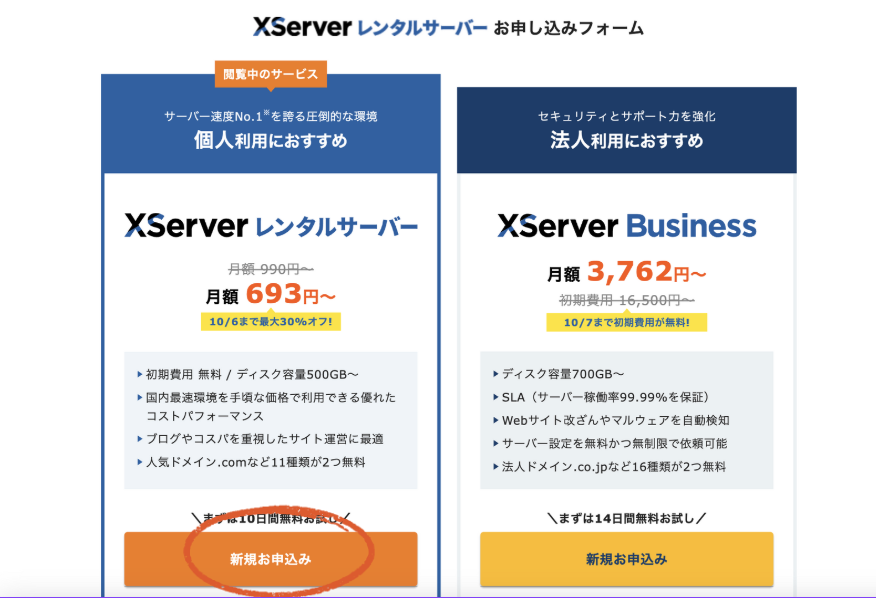
③「Xserverアカウントの登録へ進む」をクリック
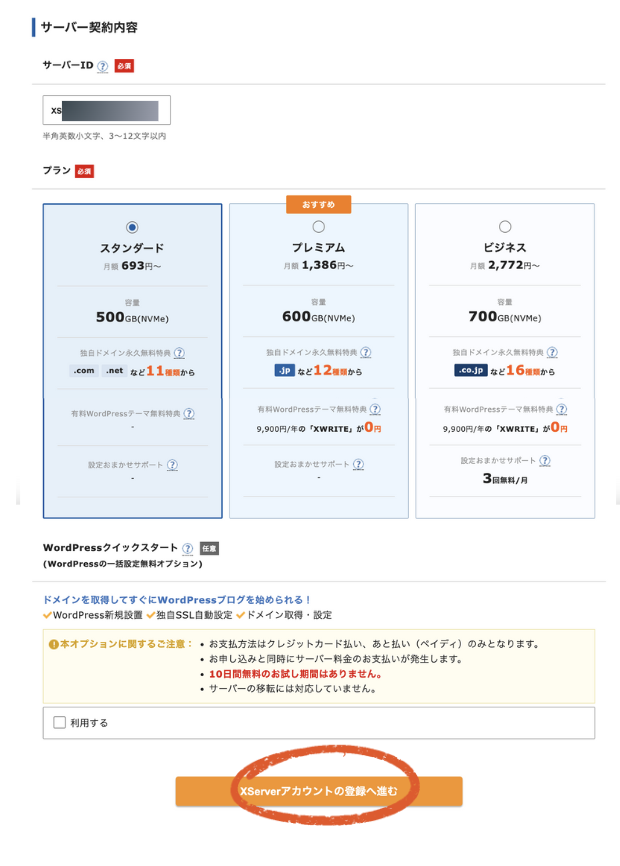
④お客様情報を入力していきます
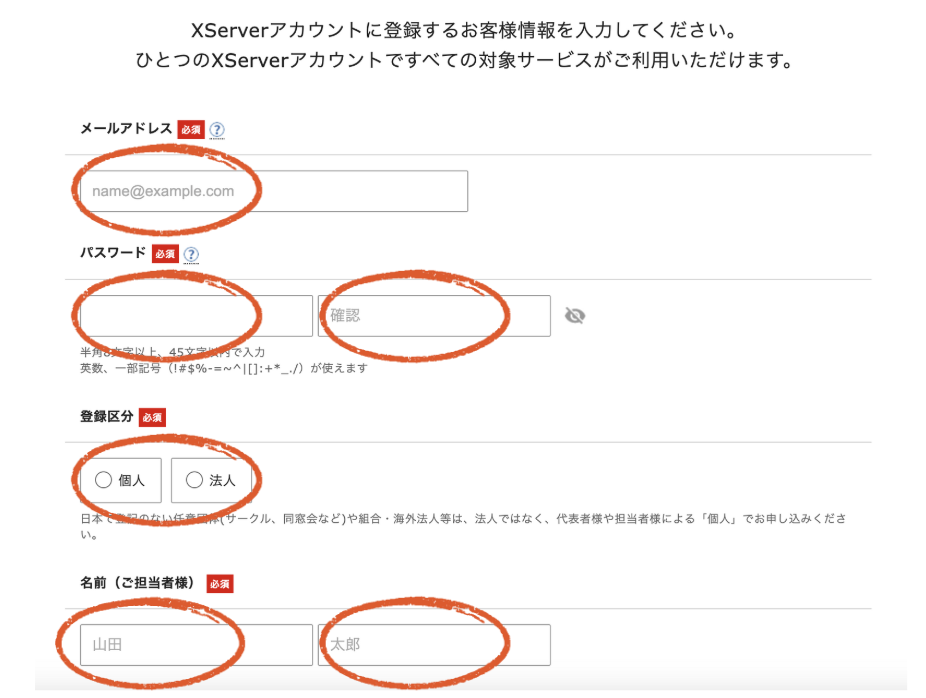
⑤入力が完了したら「次へ進む」をクリック
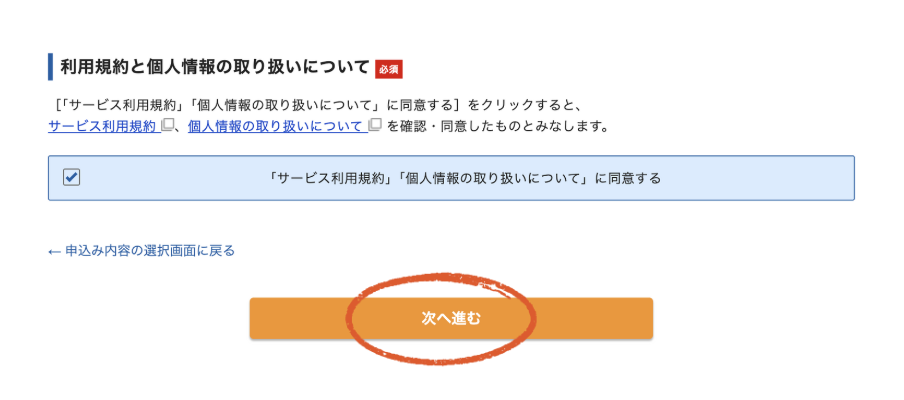
入力に不備があると次に進めないようになっているので、エラーが出たら入力内容を確認してみてくださいね!
⑥メールアドレスの認証を行います
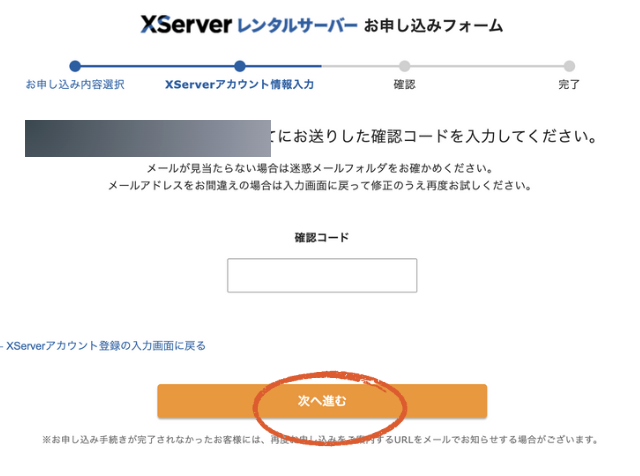
⑦入力内容の確認画面が表示されます
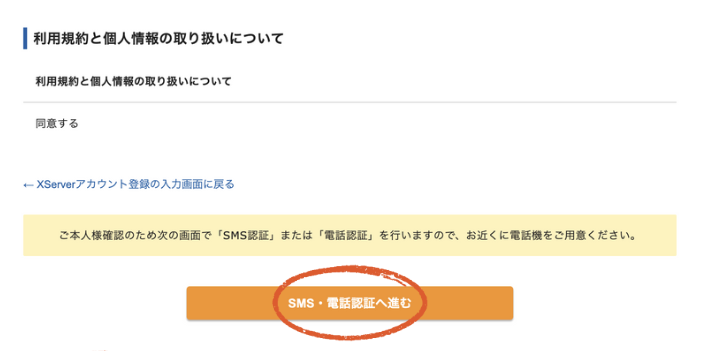
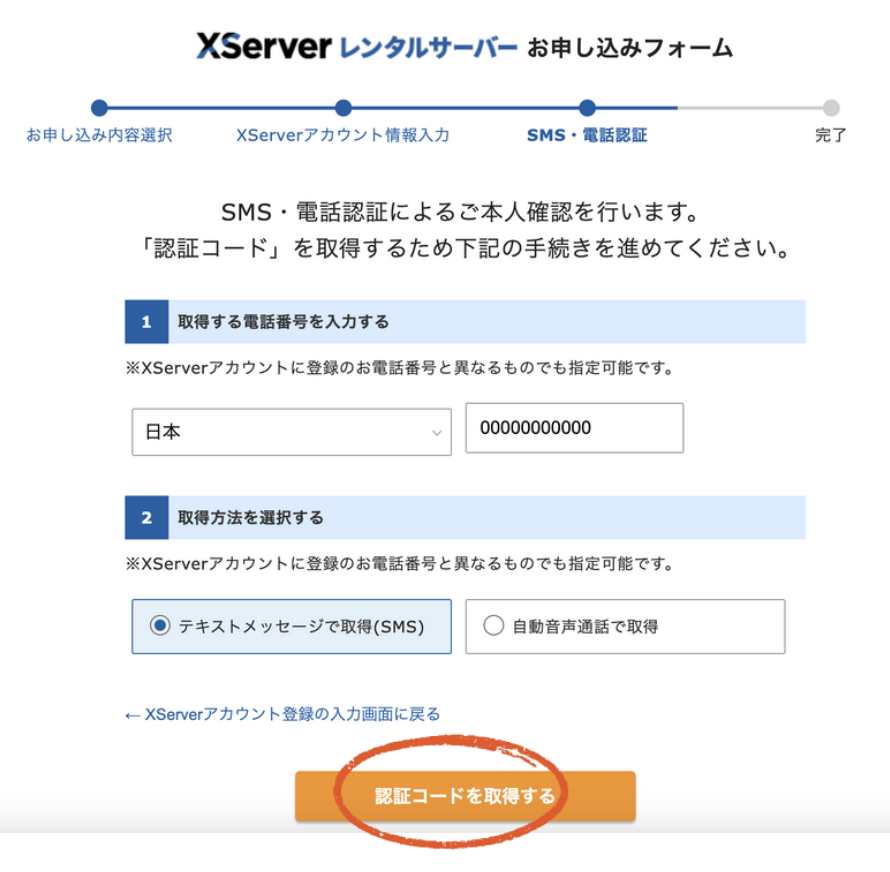
⑧電話番号の認証が必要になります
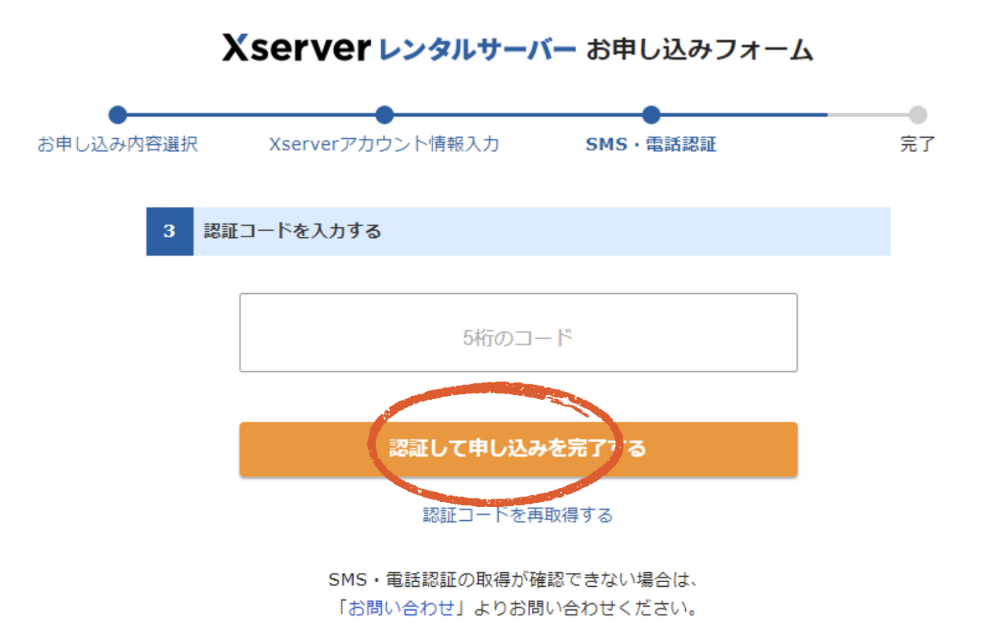
⑨この画面が表示されたら申し込み完了です
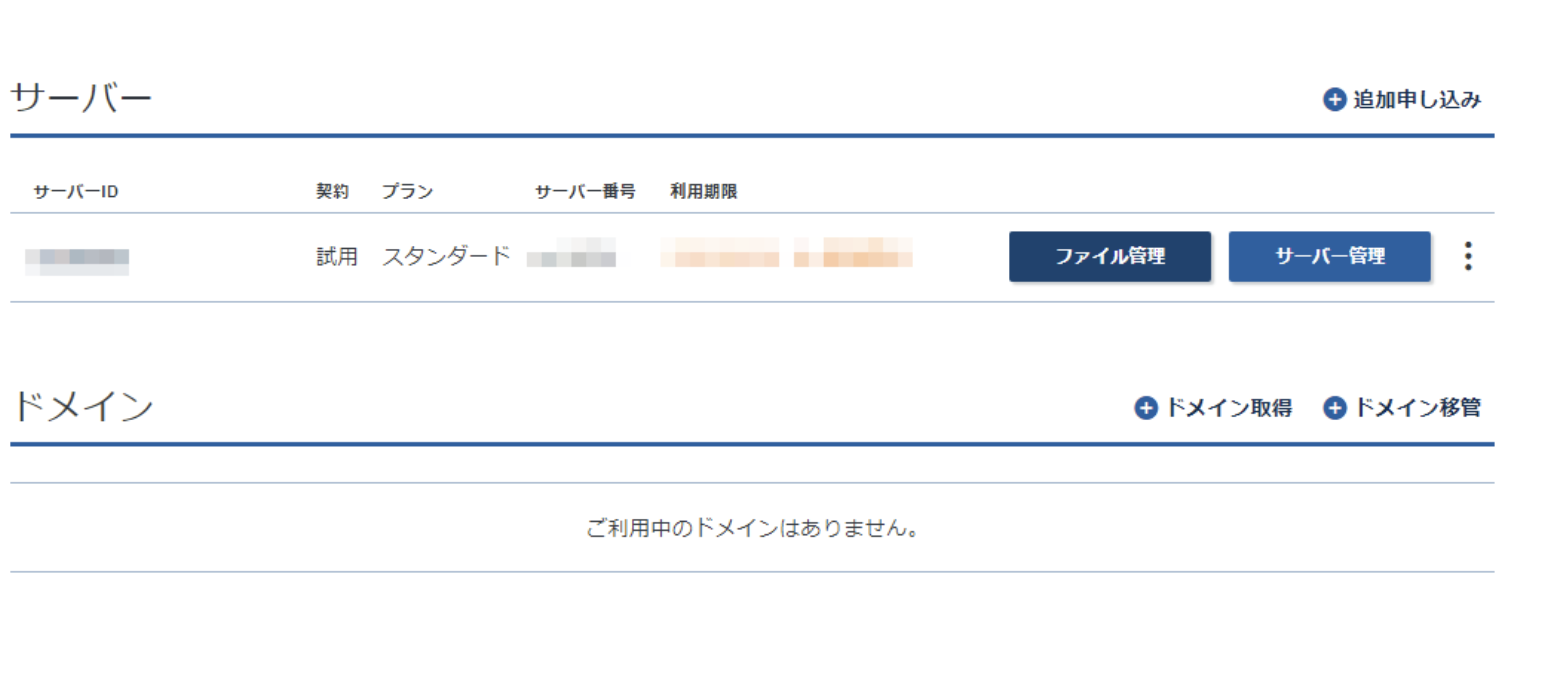
1円でドメインを手に入れよう
ではいよいよ1円ドメインを取得しましょう!
①「ドメイン取得」のボタンをクリック
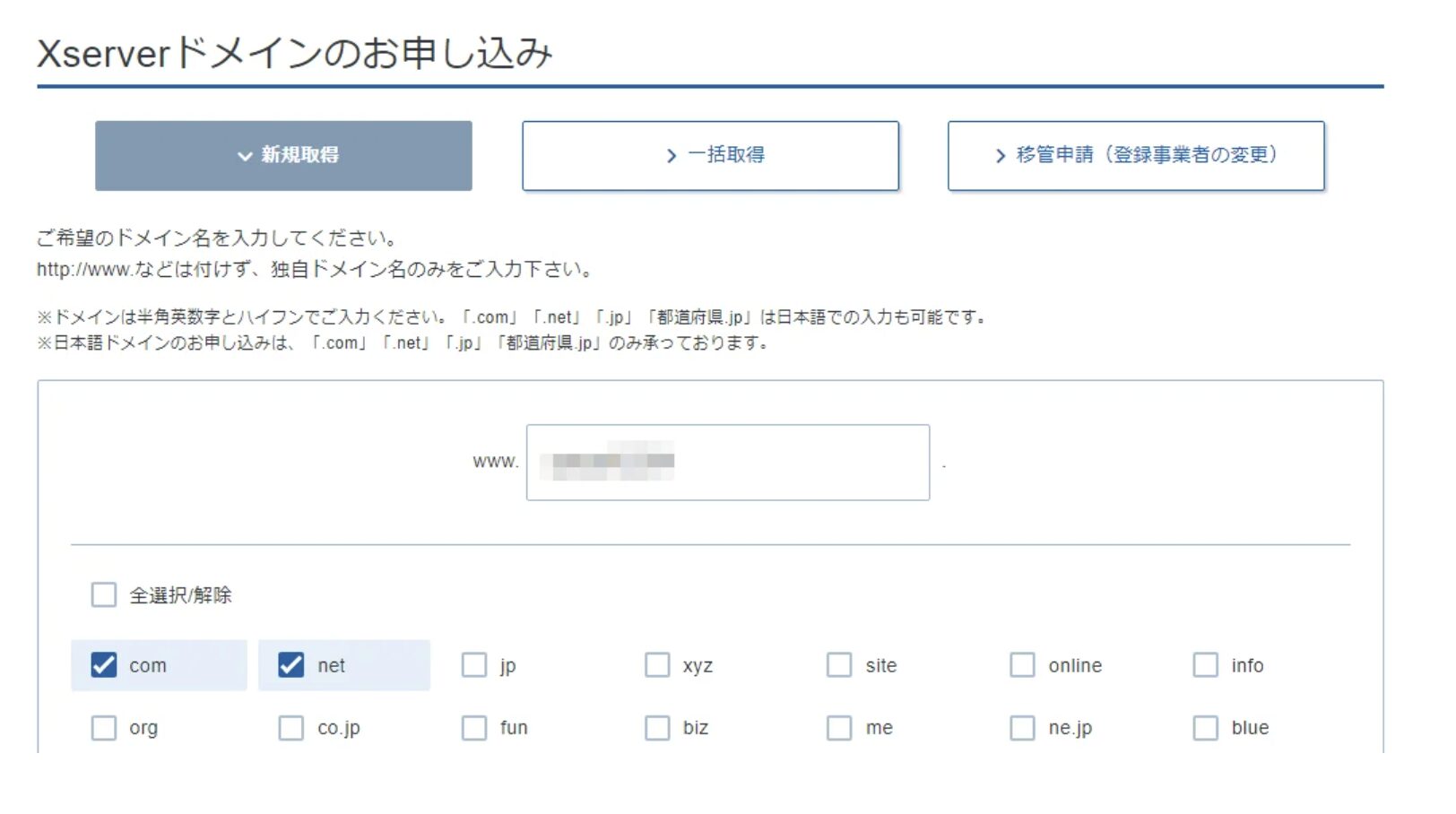
②エックスサーバーのキャンペーンで1円ドメインが取得可能です
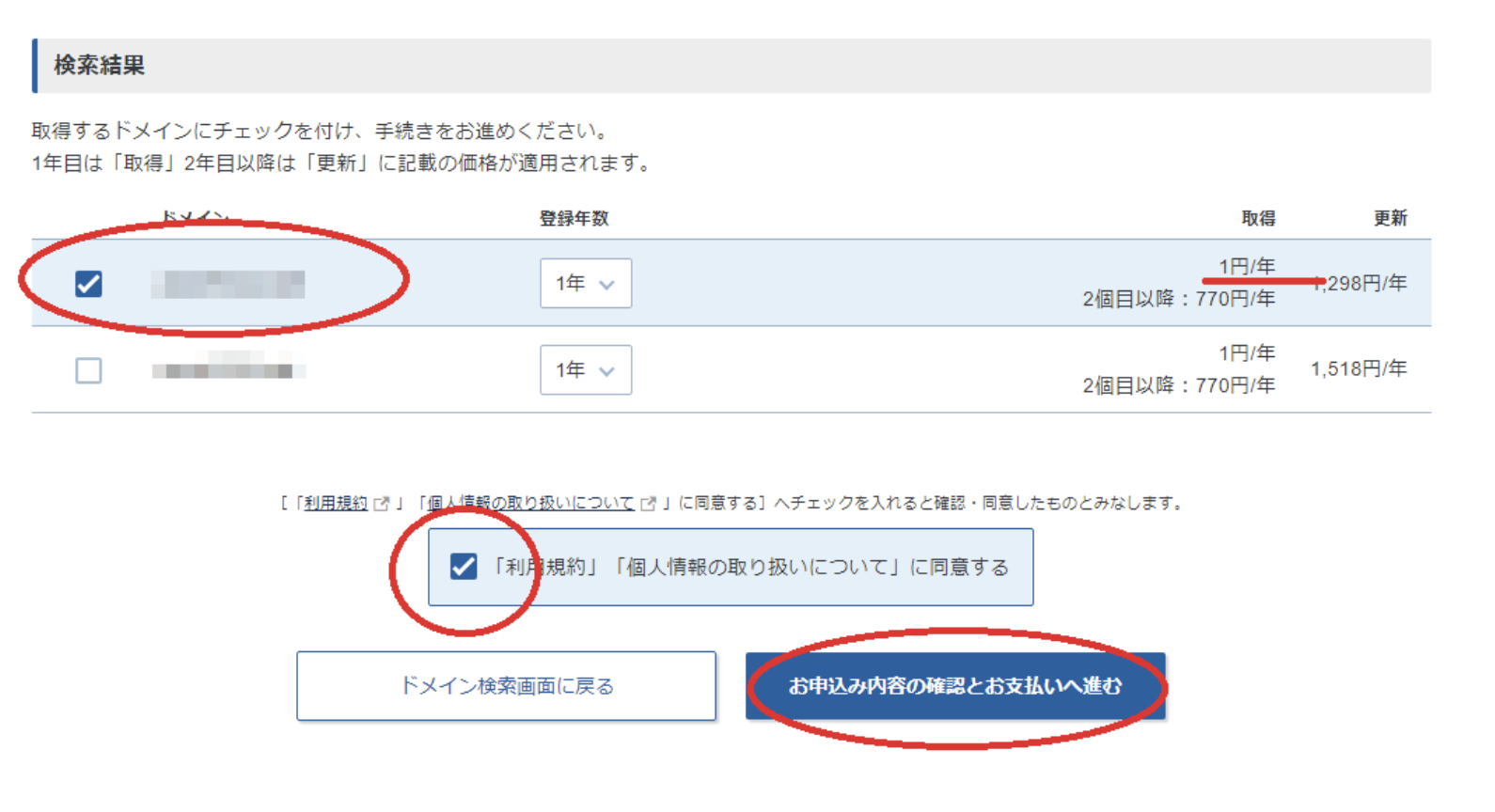
③お支払い方法を選びましょう
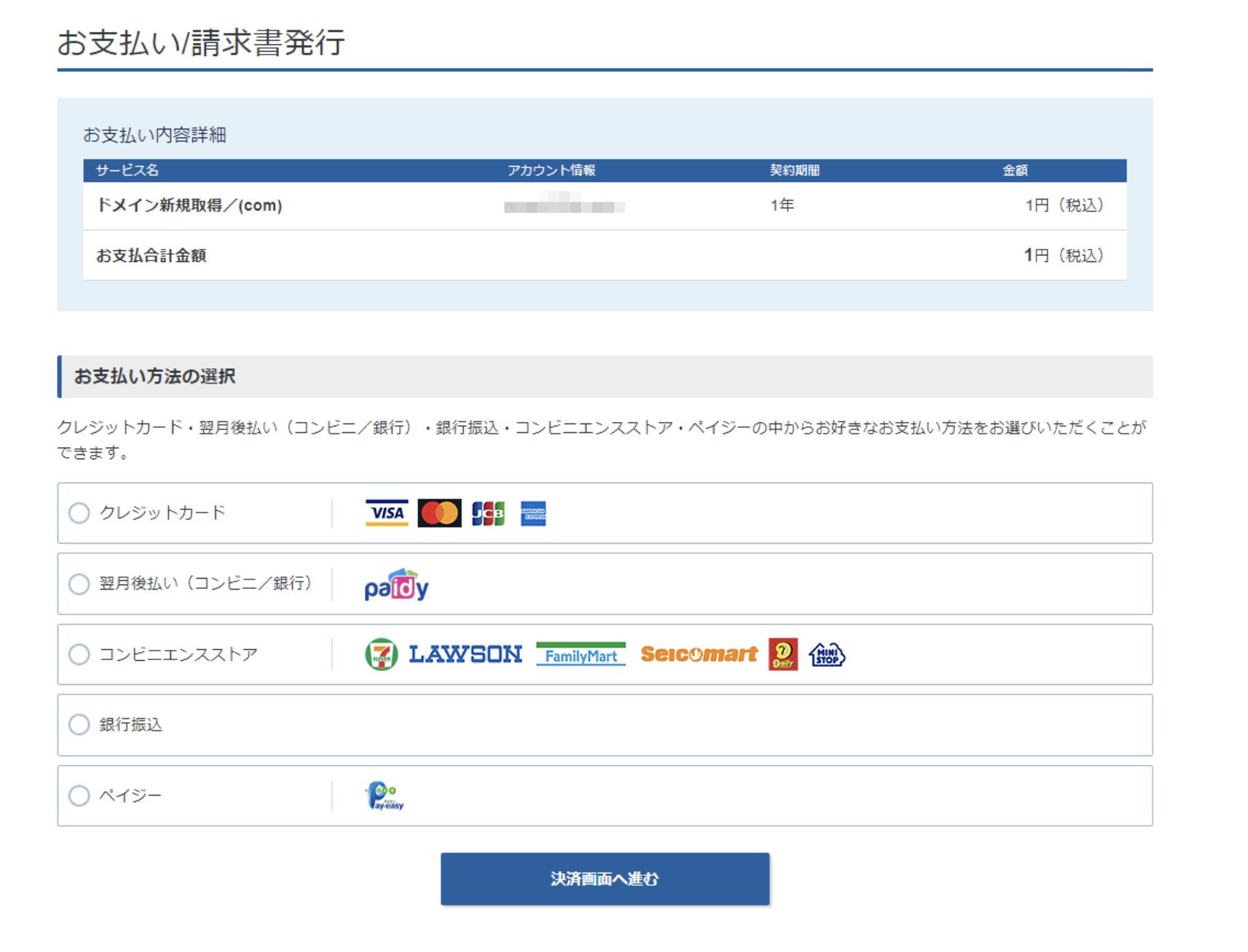
④この画面が出たらドメイン取得完了です
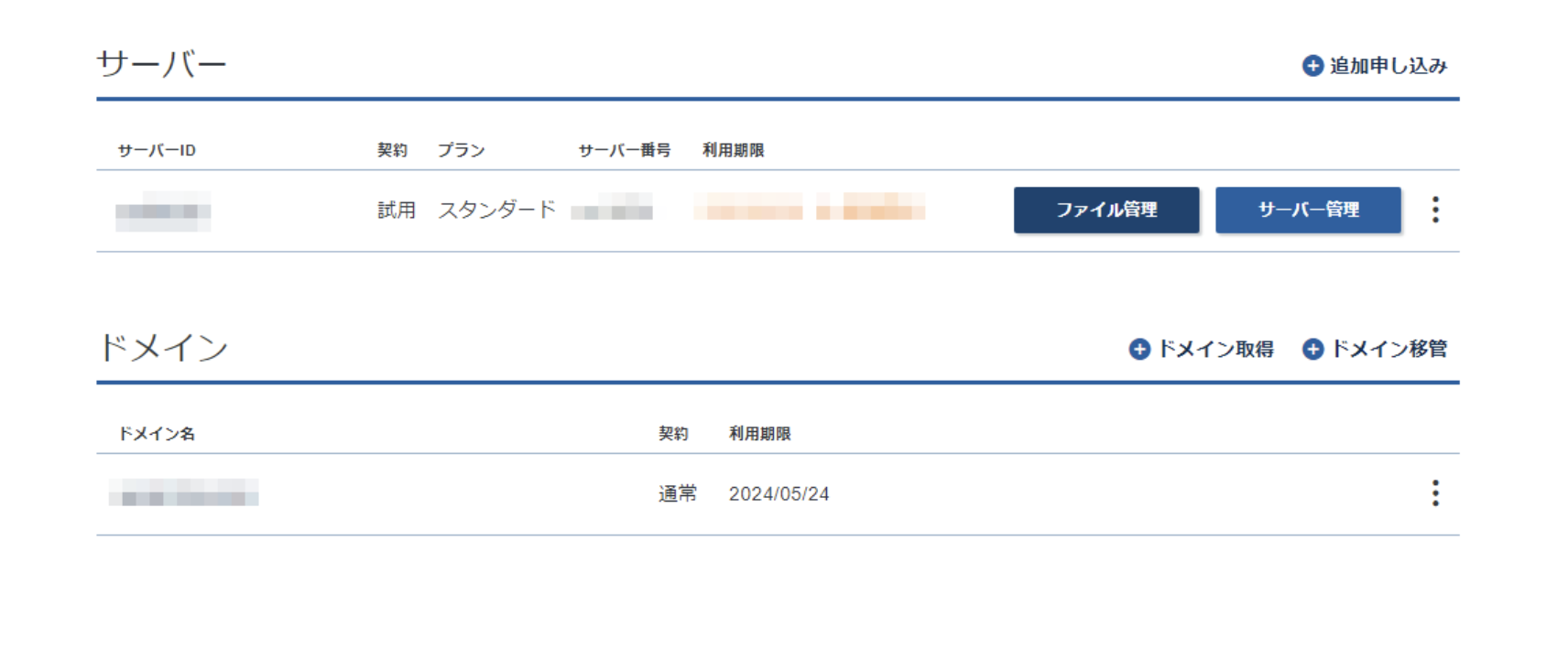
ドメインとサーバーをつなげる
ドメインが取得できたら、ドメインとサーバーを繋げる設定をします。
①「サーバー管理」のメニューをクリック
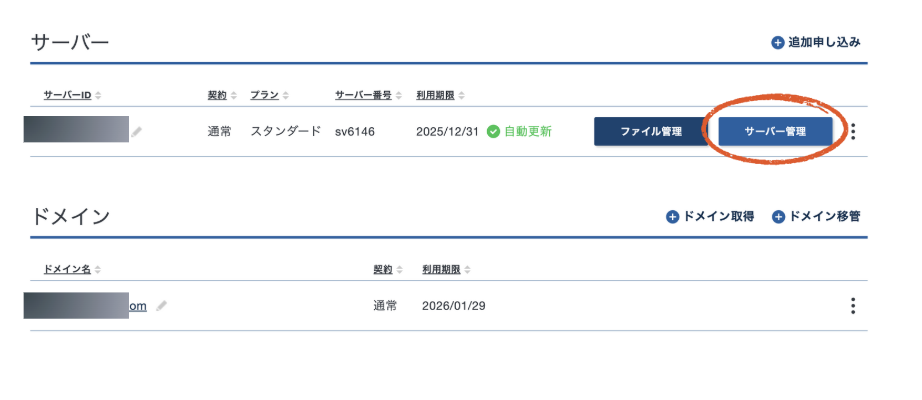
②「ドメイン設定」を選択してください
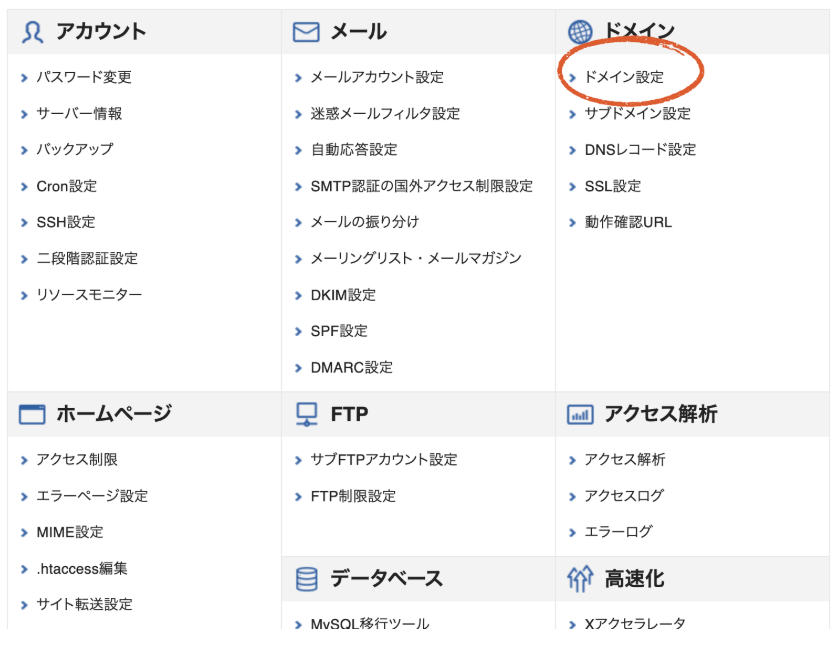
③「ドメイン設定追加」をクリックします
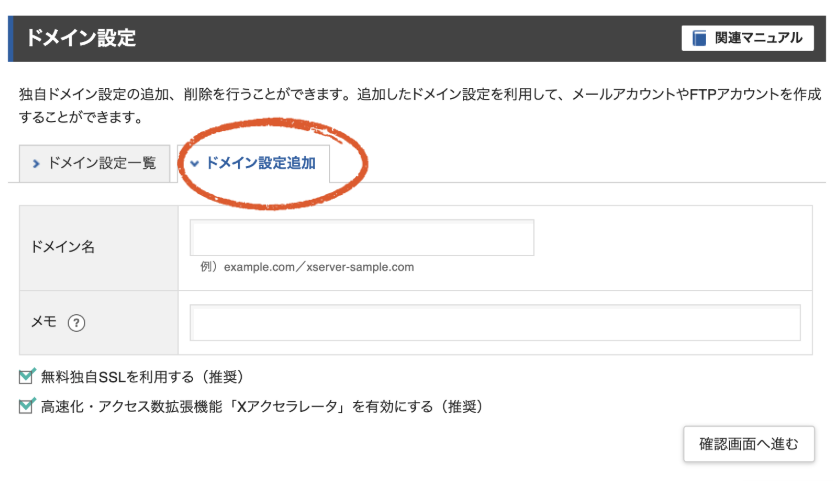
④取得したドメイン名をコピペして「確認画面へ進む」を選択
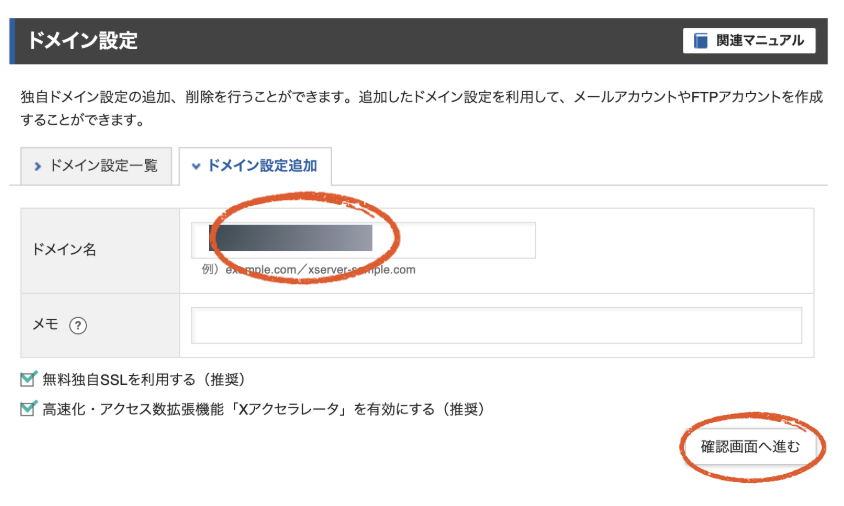
⑤内容を確認して「追加する」をクリック
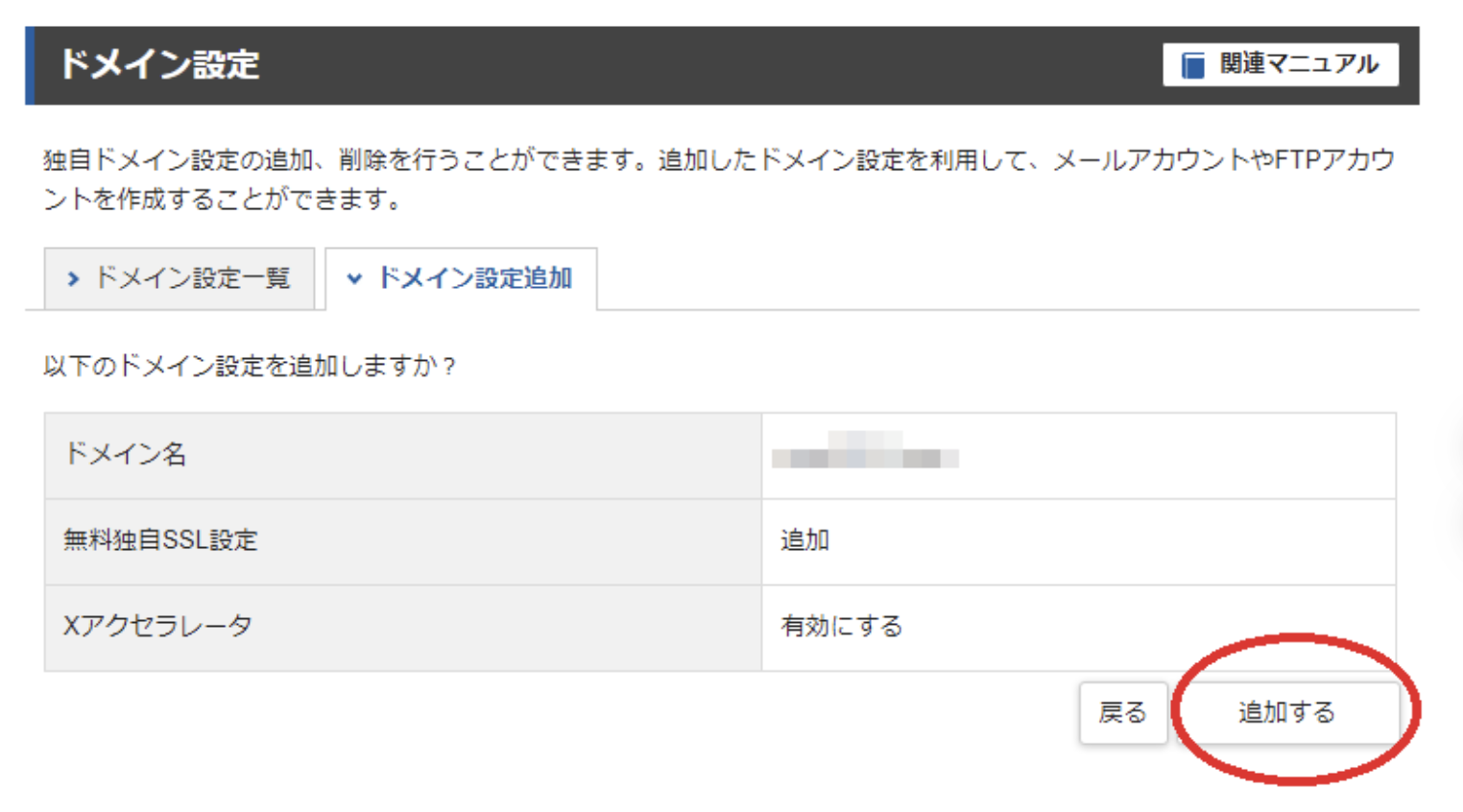
⑥この画面が表示されたら設定完了です
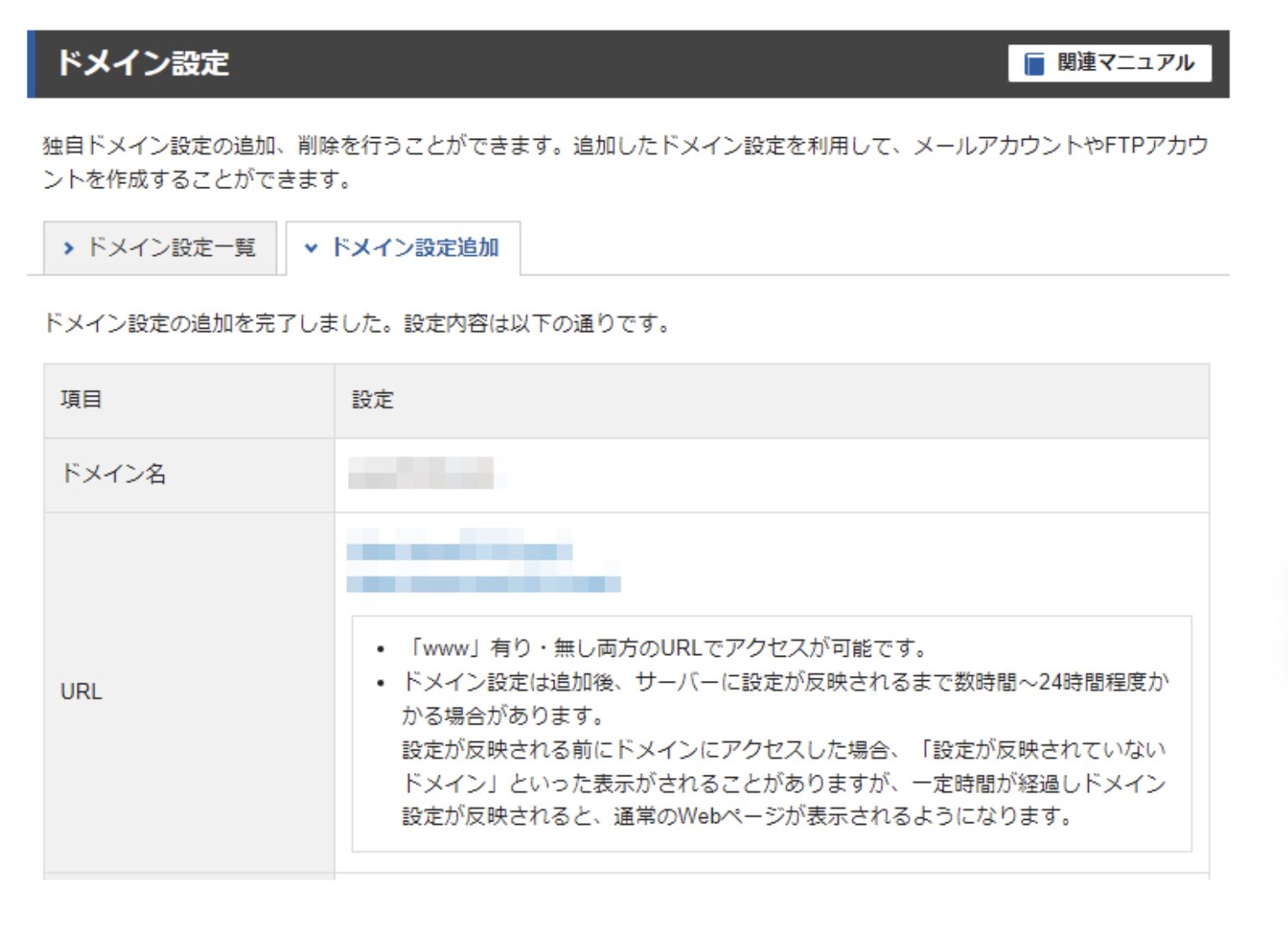
ワードプレスのインストール
ドメインとサーバーをつなげたら、ワードプレスを簡単にインストールしましょう!
①「WordPress簡単インストール」を選択
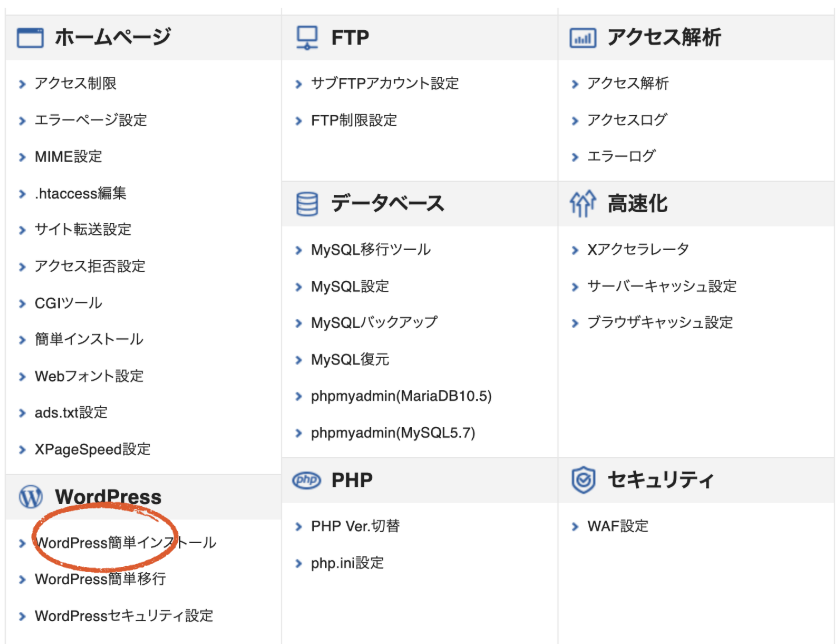
②「WordPressインストール」のタブをクリック
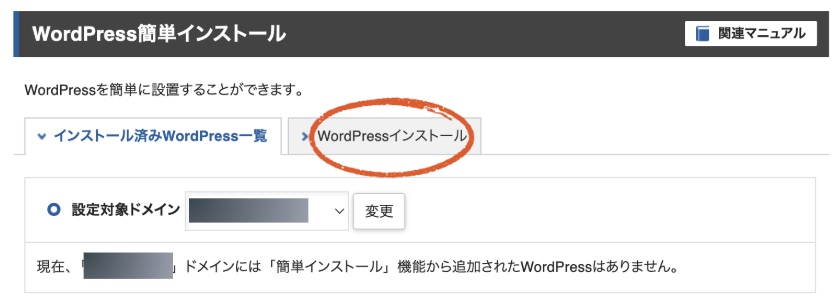
③必要な項目をすべて入力して「確認画面へ進む」をクリック
※ここでテーマは特にお持ちでなければ無料で使える「cocoon」を選択してくださいね。
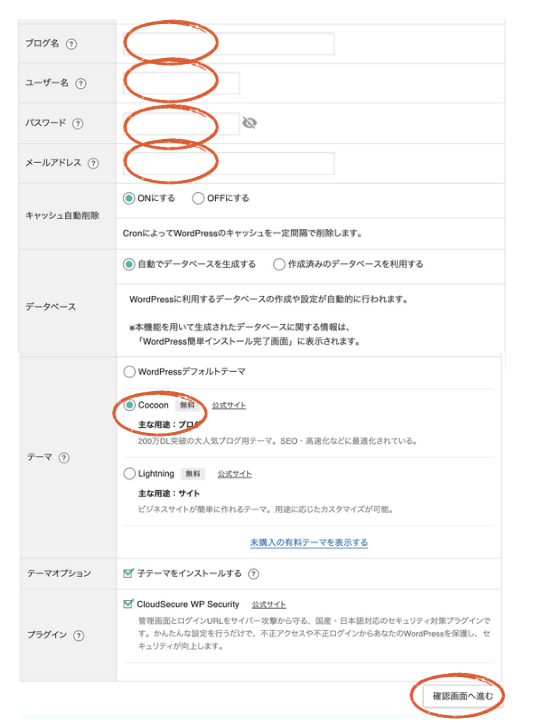
④内容を確認して「インストールする」をクリック
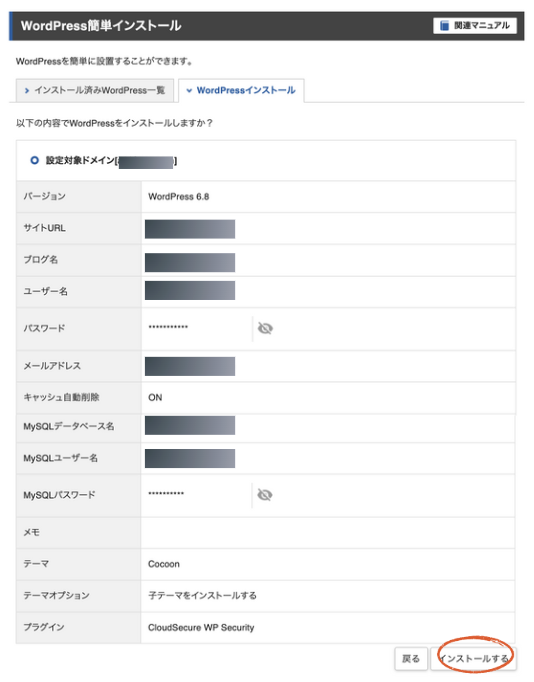
⑤この画面が出たらワードプレスのインストール完了です。
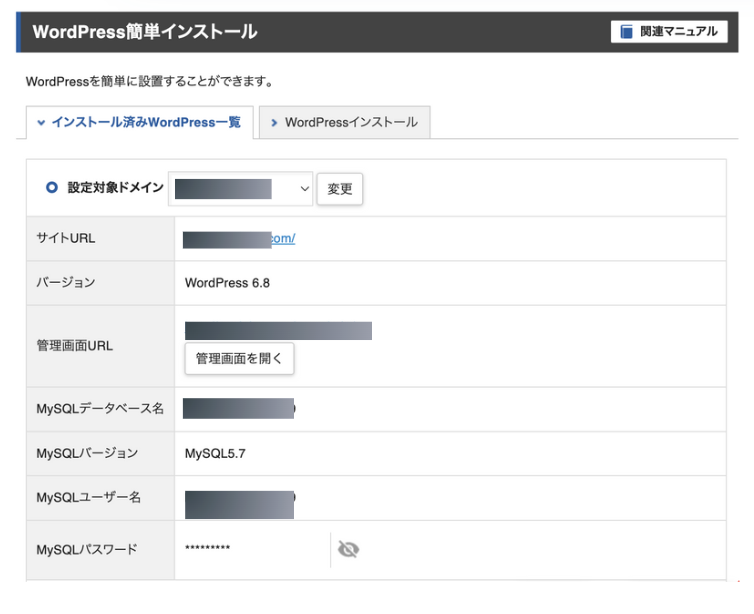
ワードプレスの始め方まとめ
ワードプレスでのサイト作り、お疲れさまでした!
エックスサーバーを使えば、ドメイン代がたった1円でワードプレスサイトを始めることができるんです。
私は数年前にブログを始めた時からエックスサーバーを使っていて、サポートの質や安定性にも問題はなくおすすめしています。
特に技術的な不安があるという方にとっては、信頼できるサポートがあると心強いですよね!